Dalam sebuah karya tulis ada aturan baku dalam pemberian format nomor halaman antara bagian pengantar (Lembar Pengesahan, Abstrak, Kata Pengantar dan lain-lain) dengan format nomor halaman bagian isi (BAB 1, 2, 3 dan seterusnya). Biasanya untuk halaman Lembar Pengesahan, Abstrak, Kata Pengantar dan Daftar Isi menggunakan format halaman dengan angka Romawi, sedangkan untuk bagian isi seperti BAB 1 Pendahuluan dan seterusnya menggunakan format nomor halaman dengan angka biasa atau latin.
Kebanyakan dari kita ketika membuat karya tulis yang memiliki banyak halaman seperti itu, yang kita lakukan adalah dengan memisahkannya menjadi beberapa nama file dokumen yang berbeda. Seperti file dokumen khusus untuk Cover dengan tanpa nomor halaman, file dokumen Kata Pengantar dengan format nomor halaman angka Romawi, dan file dokumen khusus isi dengan format nomor halaman menggunakan angka biasa (Latin). Cara seperti itu jelas tidak efektif dan tidak efesien.
Supaya dokumen karya tulis anda lebih praktis, maka gunakan Cara Membuat Format Nomor Halaman Berbeda dalam Satu Dokumen Word. Langkah-langkahnya adalah sebagai berikut:
- Silakan buka dokumen karya tulis anda yang akan dibuat nomor halaman dengan format yang berbeda
- Jika dokumen karya tulis anda masih terdiri dari beberapa file, silakan disatukan dulu menjadi satu nama file
Misalnya kita akan membuat format nomor halaman yang berbeda dengan rincian sebagai berikut:
- Cover berada di halaman pertama dengan format nomor halaman huruf romawi (i),
- Lembar Pengesahan di halaman ke dua (ii),
- Kata Pengantar di halaman ke tiga (iii),
- BAB 1 dan seterusnya kita akan menggunakan format nomor halaman normal yaitu huruf latin (1, 2 dan seterusnya).
- Silakan klik tab Insert, kemudian klik pada menu Page Number
- Pada jendela Pop-Up yang muncul, silakan pilih misalnya pada Bottom of Page
- Pada jendela pop-up yang muncul berikutnya pilih pada bagian Sederhana di bagian Nomor biasa 3
Maka nomor halaman akan muncul di pojok bawah kanan, dan dalam keadaan default nomor halaman yang muncul dalam format angka latin (1, 2, 3 dan seterusnya).
Cara Mengganti Format Nomor Halaman
Karena untuk halaman pengantar kita akan menggunakan nomor halaman dengan format angka romawi kecil, maka untuk mengubah nomor halaman angka latin menjadi romawi, silakan lakukan langkah berikutnya.
- Klik tab Insert, kemudian klik pada menu Page Number
- Pada jendela pop-up yang muncul klik pada Format Page Number, maka akan muncul jendela dialog seperti berikut ini
- Pada bagian Number format silakan pilih angka romawi kecil (i, ii, iii, ...)
- Pada bagian Start at, silakan tentukan halaman awal mau dimulai dari nomor berapa
- Klik tombol OK
Maka sekarang semua halaman pada dokumen anda telah memiliki nomor halaman dengan format angka romawi kecil.
Untuk bagian isi yaitu mulai dari BAB 1 dan seterusnya kita akan menggunakan nomor halaman dengan format angka latin, maka cara mengubahnya lakukan langkah berikut ini:
- Klik pada halaman sebelum BAB 1 yaitu nomor halaman format angka romawi yang ingin kita akhiri, misalnya klik pada ujung kata terakhir dari Kata Pengantar
- Klik tab Layout, kemudian klik pada menu Break
- Klik pada bagian Next Page. Maka poin kursor akan berpindah secara otomatis ke halaman berikutnya
- Jika teks pada halaman tersebut ikut terdorong ke bawah, silakan rapikan atau naikkan kembali teks tersebut dengan cara ditarik menggunakan tombol Delete pada keyboard
- Dengan posisi kursor berada di awal kata, misalnya di awal kata BAB 1, Klik tab Insert, kemudian klik pada menu Page Number
- Pada jendela Pop-Up yang muncul, silakan pilih misalnya pada Format Page Numbers
- Pada bagian Format number silakan pilih angka latin (1, 2, 3, ...)
- Pada bagian Start at, silakan tentukan halaman awal mau dimulai dari nomor berapa, misalnya 1 (satu)
- Klik tombol OK
Dengan cara itu maka sekarang dalam satu file dokumen terdiri dari dua jenis format nomor halaman yaitu untuk cover, Lembar Pengesahan dan Kata Pengantar menggunakan nomor halaman dengan angka romawi, sedangkan untuk isinya yaitu mulai BAB 1 dan seterusnya menggunakan nomor halaman dengan angka latin.
Cara Menghilangkan Nomor Halaman pada Cover
Pada dasarnya cover merupakan halaman pertama, namun tidak lazim jika pada cover atau sampul diberi nomor halaman. maka dari itu kita hilangkan nomor halaman pada sampul. Cara yang termudah yaitu dengan menyembunyikannya atau menyamarkannya. Caranya sebagai berikut:
- Dobel klik pada nomor halaman yang ada di bagian cover
- Silakan seleksi atau blok nomor halaman cover tersebut, kemudian ganti warna angka pada nomor halaman cover dengan warna yang sesuai dengan background cover, misalnya putih.
- Dobel klik lagi pada area cover atau klik tab Design kemudian klik pada menu Close Header and Footer yang ada ikon tanda silang pada kotak warna merah
Maka sekarang nomor yang ada pada cover telah tersamarkan dan jika dicetak nomor tersebut tidak akan muncul karena warna putih sama dengan background sampul.
Jika anda ingin menonton video tutorial Cara Membuat Nomor Halaman dengan Dua Format Angka yang Berbeda, silakan KLIK DI SINI !
Jika anda ingin menonton video tutorial Cara Membuat Nomor Halaman dengan Dua Format Angka yang Berbeda, silakan KLIK DI SINI !
Demikian tutorial Cara Membuat Nomor Halaman dengan Format Angka Romawi dan Angka Latin pada satu file dokumen yang sama. Semoga tutorial ini ada manfaatnya, jika ada saran atau pertanyaan, jangan sungkan untuk menuliskannya di dalam komentar. Dengan senang hati BossTutorial akan membalas secepat yang kami bisa.
Terimakasih sudah mampir ke blog TUTORIAL LENGKAP di www.bosstutorial.com
Dalam sebuah karya tulis ada aturan baku dalam pemberian format nomor halaman antara bagian pengantar (Lembar Pengesahan, Abstrak, Kata Pengantar dan lain-lain) dengan format nomor halaman bagian isi (BAB 1, 2, 3 dan seterusnya). Biasanya untuk halaman Lembar Pengesahan, Abstrak, Kata Pengantar dan Daftar Isi menggunakan format halaman dengan angka Romawi, sedangkan untuk bagian isi seperti BAB 1 Pendahuluan dan seterusnya menggunakan format nomor halaman dengan angka biasa atau latin.
Kebanyakan dari kita ketika membuat karya tulis yang memiliki banyak halaman seperti itu, yang kita lakukan adalah dengan memisahkannya menjadi beberapa nama file dokumen yang berbeda. Seperti file dokumen khusus untuk Cover dengan tanpa nomor halaman, file dokumen Kata Pengantar dengan format nomor halaman angka Romawi, dan file dokumen khusus isi dengan format nomor halaman menggunakan angka biasa (Latin). Cara seperti itu jelas tidak efektif dan tidak efesien.
Supaya dokumen karya tulis anda lebih praktis, maka gunakan Cara Membuat Format Nomor Halaman Berbeda dalam Satu Dokumen Word. Langkah-langkahnya adalah sebagai berikut:
- Silakan buka dokumen karya tulis anda yang akan dibuat nomor halaman dengan format yang berbeda
- Jika dokumen karya tulis anda masih terdiri dari beberapa file, silakan disatukan dulu menjadi satu nama file
Misalnya kita akan membuat format nomor halaman yang berbeda dengan rincian sebagai berikut:
- Cover berada di halaman pertama dengan format nomor halaman huruf romawi (i),
- Lembar Pengesahan di halaman ke dua (ii),
- Kata Pengantar di halaman ke tiga (iii),
- BAB 1 dan seterusnya kita akan menggunakan format nomor halaman normal yaitu huruf latin (1, 2 dan seterusnya).
- Silakan klik tab Insert, kemudian klik pada menu Page Number
- Pada jendela Pop-Up yang muncul, silakan pilih misalnya pada Bottom of Page
- Pada jendela pop-up yang muncul berikutnya pilih pada bagian Sederhana di bagian Nomor biasa 3
Maka nomor halaman akan muncul di pojok bawah kanan, dan dalam keadaan default nomor halaman yang muncul dalam format angka latin (1, 2, 3 dan seterusnya).
Cara Mengganti Format Nomor Halaman
Karena untuk halaman pengantar kita akan menggunakan nomor halaman dengan format angka romawi kecil, maka untuk mengubah nomor halaman angka latin menjadi romawi, silakan lakukan langkah berikutnya.
- Klik tab Insert, kemudian klik pada menu Page Number
- Pada jendela pop-up yang muncul klik pada Format Page Number, maka akan muncul jendela dialog seperti berikut ini
- Pada bagian Number format silakan pilih angka romawi kecil (i, ii, iii, ...)
- Pada bagian Start at, silakan tentukan halaman awal mau dimulai dari nomor berapa
- Klik tombol OK
Maka sekarang semua halaman pada dokumen anda telah memiliki nomor halaman dengan format angka romawi kecil.
Untuk bagian isi yaitu mulai dari BAB 1 dan seterusnya kita akan menggunakan nomor halaman dengan format angka latin, maka cara mengubahnya lakukan langkah berikut ini:
- Klik pada halaman sebelum BAB 1 yaitu nomor halaman format angka romawi yang ingin kita akhiri, misalnya klik pada ujung kata terakhir dari Kata Pengantar
- Klik tab Layout, kemudian klik pada menu Break
- Klik pada bagian Next Page. Maka poin kursor akan berpindah secara otomatis ke halaman berikutnya
- Jika teks pada halaman tersebut ikut terdorong ke bawah, silakan rapikan atau naikkan kembali teks tersebut dengan cara ditarik menggunakan tombol Delete pada keyboard
- Dengan posisi kursor berada di awal kata, misalnya di awal kata BAB 1, Klik tab Insert, kemudian klik pada menu Page Number
- Pada jendela Pop-Up yang muncul, silakan pilih misalnya pada Format Page Numbers
- Pada bagian Format number silakan pilih angka latin (1, 2, 3, ...)
- Pada bagian Start at, silakan tentukan halaman awal mau dimulai dari nomor berapa, misalnya 1 (satu)
- Klik tombol OK
Dengan cara itu maka sekarang dalam satu file dokumen terdiri dari dua jenis format nomor halaman yaitu untuk cover, Lembar Pengesahan dan Kata Pengantar menggunakan nomor halaman dengan angka romawi, sedangkan untuk isinya yaitu mulai BAB 1 dan seterusnya menggunakan nomor halaman dengan angka latin.
Cara Menghilangkan Nomor Halaman pada Cover
Pada dasarnya cover merupakan halaman pertama, namun tidak lazim jika pada cover atau sampul diberi nomor halaman. maka dari itu kita hilangkan nomor halaman pada sampul. Cara yang termudah yaitu dengan menyembunyikannya atau menyamarkannya. Caranya sebagai berikut:
- Dobel klik pada nomor halaman yang ada di bagian cover
- Silakan seleksi atau blok nomor halaman cover tersebut, kemudian ganti warna angka pada nomor halaman cover dengan warna yang sesuai dengan background cover, misalnya putih.
- Dobel klik lagi pada area cover atau klik tab Design kemudian klik pada menu Close Header and Footer yang ada ikon tanda silang pada kotak warna merah
Maka sekarang nomor yang ada pada cover telah tersamarkan dan jika dicetak nomor tersebut tidak akan muncul karena warna putih sama dengan background sampul.
Jika anda ingin menonton video tutorial Cara Membuat Nomor Halaman dengan Dua Format Angka yang Berbeda, silakan KLIK DI SINI !
Jika anda ingin menonton video tutorial Cara Membuat Nomor Halaman dengan Dua Format Angka yang Berbeda, silakan KLIK DI SINI !
Demikian tutorial Cara Membuat Nomor Halaman dengan Format Angka Romawi dan Angka Latin pada satu file dokumen yang sama. Semoga tutorial ini ada manfaatnya, jika ada saran atau pertanyaan, jangan sungkan untuk menuliskannya di dalam komentar. Dengan senang hati BossTutorial akan membalas secepat yang kami bisa.
Terimakasih sudah mampir ke blog TUTORIAL LENGKAP di www.bosstutorial.com



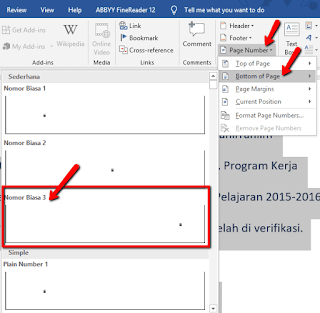


0 Komentar